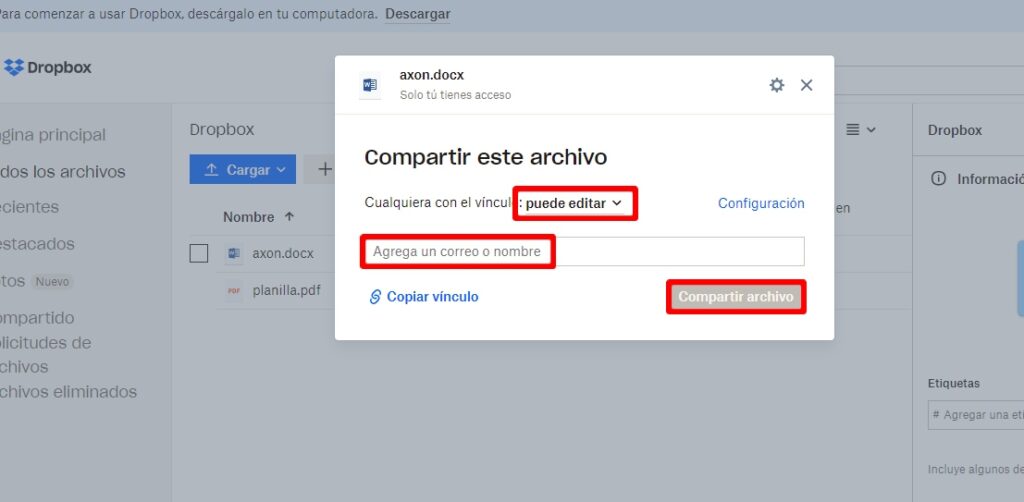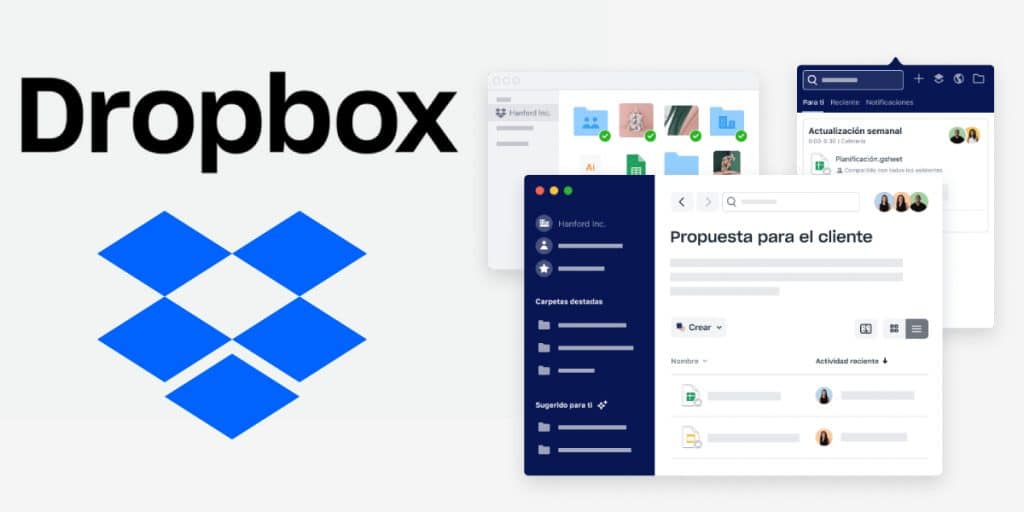
edastuskast See on üks enimkasutatavaid pilvesalvestusteenuseid maailmas koos sarnaste teenustega nagu Google Drive ja OneDrive. Ja see on üks täiuslikumaid ja pakub parimaid funktsioone.
See teenus pakub kuni 2 GB tasuta pilvesalvestusruumi. Sellel on ka plaanid 2 TB ja 3 TB, mille hinnad on vastavalt umbes 9,99 ja 16,58 eurot kuus. Kõigi nende abil saate faile üles laadida ja neid jagada ning kuidas seda teha, selgitame selles võimaluses.
Saate faile Dropboxiga hõlpsalt jagada kahel viisil. Nii saate vältida nende individuaalset jagamist e-posti või mõne muu meetodi kaudu, olgu see siis suhtlusvõrgustiku rakenduse, kiirsõnumite ja isegi mõne vanema, näiteks füüsilise dokumendi või faksi kaudu.
Dropboxi failijagamisfunktsiooni abil saate dokumente Internetis üles laadida igaühe jaoks, kellele olete andnud juurdepääsu. Mõningatel juhtudel, olenevalt teie eelistusest ei saa nad neid muuta, teistes aga. Mis iganes see ka pole, saate neid igal ajal redigeerida ja tehtud muudatusi värskendatakse reaalajas. Nii saate teha koostööd oma töökaaslastega, jagada lemmikfotosid oma puhkusest või perekondlikest väljasõitudest ja palju muud.
Jagage kirjutuskaitstud faile
Nagu me ütlesime, pakub Dropbox, nagu ka teised pilvesalvestusteenused, võimalust jagada kirjutuskaitstud faile. See tähendab, et olete ainuke, kes sellisel juhul saab seda muuta; teised, need, kes failile ligi pääsevad, ei saa seda redigeerida, kuid saavad seda vaadata.
Dropboxi veebisaidil
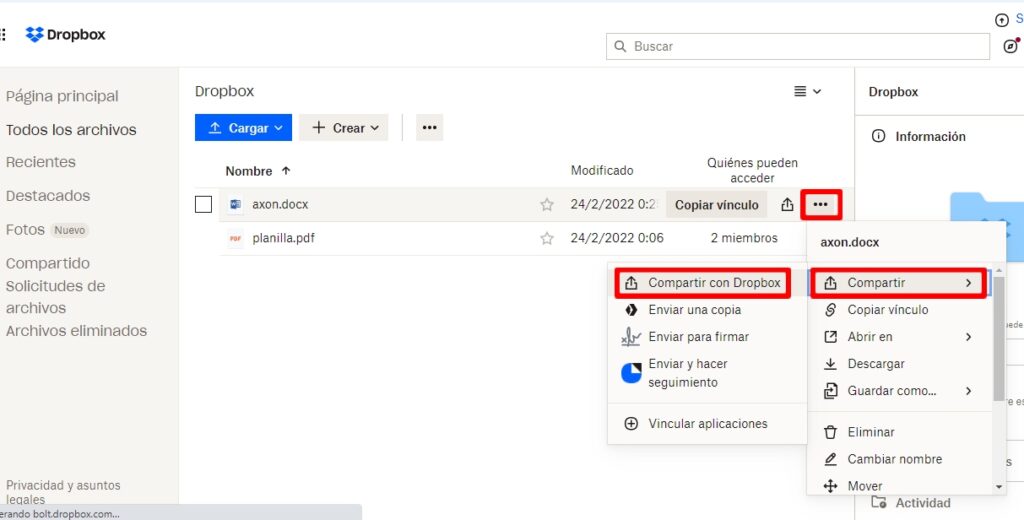
Sisu jagamiseks e-posti kutsega toimige järgmiselt.
- Logige sisse saidile dropbox.com.
- Klõpsake nuppu Kõik failid vasakus külgribas.
- Hõljutage hiirekursorit üksuse kohal, mida soovite jagada. Kui te pole varem faili või kausta üles laadinud, laadige see üles nupu kaudu Koormus, klõpsates sellel; See kuvatakse samas jaotises Kõik failid, mis on avakuva.
- Klõpsake kolme punktiga nuppu, mis kuvatakse faili või kausta kõrval ja hiljem ilmuvas menüüs osaja seejärel vajutage märkeruutu Jaga Dropboxiga.
- Seejärel kirjutage e-posti aadress või inimeste nimi, kellega soovite elementi jagada, kuid enne e-posti välja kohal seadistage jaotis Igaüks, kellel on link, saab ja valige näen, et see oleks kirjutuskaitstud.
- Lõpuks klõpsake nuppu Failide jagamine. Saajad saavad meili lingiga teie jagatud sisule.